Thông tin liên hệ
- 036.686.3943
- admin@nguoicodonvn2008.info

Windows Subsystem for Linux, thường được gọi là WSL, là một tính năng cho phép người dùng chạy các bản phân phối Linux được hỗ trợ trong Windows. Không giống như khởi động kép, WSL chạy bên trong Windows giống như một ứng dụng Windows thông thường. Trên WSL, việc quên mật khẩu được xử lý khác với môi trường Linux bình thường, vì không có bootloader có thể chỉnh sửa. Nó cũng không có hệ thống init mà bạn có thể chiếm quyền điều khiển để khởi chạy root shell. Hướng dẫn này sẽ chỉ cho bạn các bước để reset mật khẩu người dùng WSL.
Một cách đơn giản để khôi phục hoặc reset mật khẩu đã quên cho người dùng WSL là sử dụng tài khoản root. Trong hầu hết các bản phân phối WSL, tài khoản root được kích hoạt và không cần đặt mật khẩu.
Vì WSL tự động đăng nhập vào tài khoản mặc định đã đặt mà không có lời nhắc mật khẩu, nên bạn có thể thay đổi file cấu hình và đặt tài khoản mặc định làm tài khoản root.
Để thay đổi cấu hình, cần sử dụng file thực thi phiên bản WSL. Theo mặc định, file thực thi nằm trong C:\users\username\appdata\Local\Microsoft\WindowsApps\<distroname.exe>.
Thay thế username bằng tên tài khoản người dùng và distroname bằng bản phân phối WSL của bạn. Ví dụ, file thực thi openSUSE 15.3 Leap sẽ là C:\Users\mte\AppData\Local\Microsoft\WindowsApps\openSUSE-Leap-15.3.exe.
Để thay đổi cấu hình cho bản phân phối, hãy khởi chạy Command Prompt và nhập lệnh khớp với tên bản phân phối của bạn. Ví dụ, đối với openSUSE, hãy đặt người dùng mặc định thành root bằng lệnh:
opensuse-leap-15.3 config --default-user root
Lệnh trên sẽ thay đổi người dùng mặc định thành root cho phiên bản WSL openSUSE.
Đối với các bản phân phối khác, lệnh sẽ là:
Ubuntu
ubuntu config --default-user root
Ubuntu 18.04
ubuntu18004 config --default-user root
Ubuntu 20.04
ubuntu2004 config --default-user root
Kali Linux
kali config --default-user root
Debian
debian config --default-user root
Arch Linux
arch config --default-user root
Bước cuối cùng là đăng nhập vào bản phân phối và thay đổi mật khẩu cho tên người dùng mục tiêu. Bạn có thể khởi chạy bản phân phối của mình bằng cách sử dụng menu Start, Command Prompt hoặc chọn nó từ Windows Terminal.
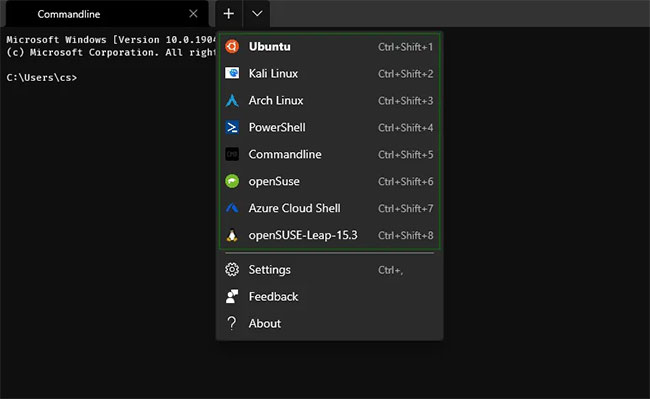
Sau khi khởi chạy, bạn nên đăng nhập với quyền root.
Cuối cùng, sử dụng lệnh passwd để thay đổi mật khẩu. Ví dụ, để thay đổi mật khẩu cho username cap, hãy đặt lệnh là:
passwd cap
Sau khi bạn reset mật khẩu cho người dùng cụ thể, tốt nhất nên thay đổi người dùng mặc định thay vì sử dụng tài khoản root.
Để làm điều đó, hãy sử dụng lệnh config và thay thế username bằng tài khoản mong muốn. Ví dụ:
opensuse-leap-15.3 config --default-user cap
Hãy nhớ thay thế nó bằng tên bản phân phối của bạn.
Chúc bạn thực hiện thành công!
Nguồn tin: Quantrimang.com
Ý kiến bạn đọc
Những tin mới hơn
Những tin cũ hơn
 TOP 13 phần mềm điều khiển máy tính từ xa miễn phí, tốt nhất
TOP 13 phần mềm điều khiển máy tính từ xa miễn phí, tốt nhất
 Cách bật tự động đổi mật khẩu yếu trên Chrome
Cách bật tự động đổi mật khẩu yếu trên Chrome
 Hướng dẫn dọn dẹp thư mục AppData trên Windows
Hướng dẫn dọn dẹp thư mục AppData trên Windows
 Hướng dẫn chụp ảnh màn hình Windows 11
Hướng dẫn chụp ảnh màn hình Windows 11
 Kiểm tra thông tin phiên bản trong SQL Server
Kiểm tra thông tin phiên bản trong SQL Server
 Những stt về mưa hay nhất, câu nói hay về mưa
Những stt về mưa hay nhất, câu nói hay về mưa
 Cách ngăn Windows mở lại các ứng dụng ngẫu nhiên bạn không yêu cầu
Cách ngăn Windows mở lại các ứng dụng ngẫu nhiên bạn không yêu cầu
 Khi gia đình không còn là mái ấm
Khi gia đình không còn là mái ấm
 Chào ngày mới thứ 6, lời chúc thứ 6 vui vẻ
Chào ngày mới thứ 6, lời chúc thứ 6 vui vẻ
 Hàm COUNTIFS, cách dùng hàm đếm ô theo nhiều điều kiện trong Excel
Hàm COUNTIFS, cách dùng hàm đếm ô theo nhiều điều kiện trong Excel
 5 ứng dụng từng rất cần thiết cho đến khi Windows khiến chúng trở nên vô nghĩa
5 ứng dụng từng rất cần thiết cho đến khi Windows khiến chúng trở nên vô nghĩa
 Cách dùng Terabox lưu trữ với 1TB miễn phí
Cách dùng Terabox lưu trữ với 1TB miễn phí
 Sóng trong bão
Sóng trong bão
 Cách mở Control Panel trên Windows 11
Cách mở Control Panel trên Windows 11
 Tạo Button trong CSS
Tạo Button trong CSS
 Giải thích ý nghĩa màu sắc của cổng USB
Giải thích ý nghĩa màu sắc của cổng USB
 Cách tùy chỉnh Taskbar trong Windows
Cách tùy chỉnh Taskbar trong Windows
 Cách luôn mở ứng dụng với quyền admin trên Windows 11
Cách luôn mở ứng dụng với quyền admin trên Windows 11
 Cách tắt tìm kiếm nổi bật trong Windows 11
Cách tắt tìm kiếm nổi bật trong Windows 11
 Firefox sắp nhận được tính năng thông minh khiến người dùng Chrome cũng phải ghen tị
Firefox sắp nhận được tính năng thông minh khiến người dùng Chrome cũng phải ghen tị
